平板电脑怎么刷机?
怎么给平板电脑刷机?安卓设备刷机方法(仅限手机和带有音量键的平板): 第一步:关机;第二步:同时按住开机键(电源键)+音量键上键十秒左右,进入recovery模式;第三步:清除设备内存数据和缓存(双清),分别点击两个“wipe”选项,进入并选择“yes”,确认清除文件;第四步:选择“apply update from sdcard”选项,选择下载的刷机包即可进行刷机;第五步:待刷机完成以后。即可选择“reboot system now”进行及其重启。安卓设备刷机及恢复注意事项:1.刷机或恢复之前保持手机电量在60%左右,防止设备电池供电不足导致“变砖”。2.刷机或恢复之前注意备份重要文件,以防丢失。3.刷机文件最好放在SD卡,刷机是选择“apply update from SDcard”。4.刷机或恢复成功后第一次开机时间较长,请勿随意操作设备,待设备初始化完成方可正常使用。安卓设备recovery模式下选项栏翻译大全:reboot system now 重启系统apply sdcard:update.zip 使用SD卡根目录的update.zip更新系统wipe data/factory reset 清空data分区并恢复出厂设置wipe cache partition 清空cache分区install zip from sdcard 从SDcard选择文件更新系统apply sdcard:update.zip 使用SD卡根目录的update.zip 更新系统choose zip from sdcard 从SD卡选择zip格式升级包toggle signature verification 切换签名验证toggle script asserts 切换升级脚本检查backup and restore 备份和恢复Backup 备份Restore 恢复Advanced Restore 高级恢复mounts and storage 挂载和存储mount /system 挂载/system分区(系统分区)mount /data 挂载/data分区(数据分区)mount /cache 挂载/cache分区(缓存分区)mount /sd-ext 挂载/sd-ext分区(A2SD分区)format boot 格式化内核分区format system 格式化系统分区format data 格式化数据分区format cache 格式化缓存分区format sdcard 格式化存储卡format sd-ext 格式化内存卡SDmount USB storage 挂载SD卡为U盘模式advanced 高级Reboot Recovery 重启RecoveryWipe Dalvik Cache 清空Dalvik缓存Wipe Battery Stats 清空电池状态Report Error 报告错误Key Test 键位测试Partition SD Card 对SD卡分区Fix Permissions 修复权限刷机,手机方面的专业术语,是指通过一定的方法更改或替换手机中原本存在的一些语言、图片、铃声、软件或者操作系统。通俗来讲,刷机就是给手机重装系统。刷机可以使手机的功能更加完善,并且可以使手机还原到原始状态。一般情况下Android手机出现系统被损坏,造成功能失效或无法开机,也通常通过刷机来解决。一般Andriod手机刷机分为线刷,卡刷,软刷和厂刷。 以前刷机更多是应用在手机方面,然而随着社会的进步,人类物质文明的发展,刷机已经不再局限于手机行业了,像家庭中都会有用到的一些电子产品,这些电子产品中都有着主控的芯片,只要是通过一定的技术手段,向这些集成的芯片中重新写入新的程序都可以叫做刷机。最常见的就是家用DVD跟机顶盒的刷机,通过刷机可以让相应的电子产品发挥更多的功能或者让其性能变得更加稳定、完善。
平板电脑怎么刷机 平板电脑刷机方法【教程】 佚名2020-01-02 19:13:06关注刷机,一个非常神奇的词语,基本上你平板电脑碰到的所有问题都可以刷机搞定。刷机简单说就是给平板电脑重装系统,跟电脑重装系统一样。正常情况下,只要硬件没有问题,那么就99.99%可以通过刷机搞定你平板上碰到的问题。平板电脑刷机教程 。一、平板电脑怎么刷机—刷机介绍刷机一般分为软刷、卡刷、线刷和厂刷四种。国产平板电脑最常见的方法还是线刷(用数据线连接到电脑上刷机的方式,现在也有些厂家在搞OTA升级的方式,那个更简单,平板里面点一下就行了。);其他几种,软刷就是用一些专门的刷机软件傻瓜刷机,就像Ghost XP那种一键安装系统到C盘类似的感觉,不过目前国产平板基本上都不支持,不建议尝试这种方法。卡刷,部分平板使用这种方法,就是直接把固件下载到平板或者外置TF卡,然后按音量和电源键进行刷机,不需要借助电脑的一种方式,手机采用卡刷的比较多,平板是否支持卡刷要看官方的说明。厂刷就是发回工厂用专门的软件和工具给你刷机,彻底成砖后估计就需要这个方式了。二、平板电脑怎么刷机—刷机准备首先步:到自己平板官方网站下载你机子对应的固件包。例如:昂达平板固件下载、台电平板固件下载、蓝魔平板固件下载、原道平板固件下载、酷比魔方平板固件下载、五元素平板固件下载、纽曼平板固件下载、普耐尔平板固件下载、品铂平板固件下载、平板盒子论坛固件下载等。如果你是山寨机平板,那么估计找不到对应的固件,打电话看看能不能找不到厂家,要是找不到就丢了吧。三、平板电脑怎么刷机—刷机方法 根据固件包里面的教程给平板电脑刷机。一般情况下,下载的固件包是一个压缩文件,首先解压;解压完毕里面应该有几个文件或者文件夹,其中就包含一个刷机教程的word文档,跟着那个刷机教程做,如果没有的,那么就在官网找找刷机教程。每款平板的刷机方法可能不一样,这里不能统一说明,具体的步骤请根据官方提供的教程操作。
刷机简单说就是给平板电脑重装系统,跟电脑重装系统一样。正常情况下,只要硬件没有问题,那么就99.99%可以通过刷机搞定你平板上碰到的问题。刷机真的这么神奇么?那么要怎样给平板电脑刷机呢?下面买购网小编为大家分享下平板电脑刷机教程,希望对你有所帮助。 【平板电脑刷机】平板电脑怎么刷机 平板电脑刷机教程图解刷机,一个非常神奇的词语,基本上你# 平板电脑 #碰到的所有问题都可以刷机搞定。比如开不了机进不去系统,忘记解锁密码,卡,反应慢等;你打客服电话多数情况下也会要求你先刷机试试。刷机真的这么神奇么?那么要怎样给平板电脑刷机呢?今天买购网小编就跟大家普及下平板电脑刷机的知识。什么叫刷机?刷机简单说就是给平板电脑重装系统,跟电脑重装系统一样。正常情况下,只要硬件没有问题,那么就99.99%可以通过刷机搞定你平板上碰到的问题。(你快递回厂其实也就给你重新刷次机,硬件没问题的情况下)刷机一般分为软刷、卡刷、线刷和厂刷四种。国产平板电脑最常见的方法还是线刷(用数据线连接到电脑上刷机的方式,现在也有些厂家在搞OTA升级的方式,那个更简单,平板里面点一下就行了。); 其他几种,软刷就是用一些专门的刷机软件傻瓜刷机,就像Ghost XP那种一键安装系统到C盘类似的感觉,不过目前国产平板基本上都不支持,不建议尝试这种方法。卡刷,部分平板使用这种方法,就是直接把固件下载到平板或者外置TF卡,然后按音量和电源键进行刷机,
1.打开电脑,在浏览器中输入平板刷机,选择一款刷机软件下载并安装。 2.平板刷机王软件安装完成后,将平板用数据线连接电脑。3.点击上方的【固件下载】,选择适合自己平板的固件,点击下载。 4.点击上方【一键刷机】,点击【浏览】,点击【立即刷机】,即可开始平板刷机。
可以下载360平板卫士,里面应该有专门的刷机工具
平板电脑怎么刷机 平板电脑刷机方法【教程】 佚名2020-01-02 19:13:06关注刷机,一个非常神奇的词语,基本上你平板电脑碰到的所有问题都可以刷机搞定。刷机简单说就是给平板电脑重装系统,跟电脑重装系统一样。正常情况下,只要硬件没有问题,那么就99.99%可以通过刷机搞定你平板上碰到的问题。平板电脑刷机教程 。一、平板电脑怎么刷机—刷机介绍刷机一般分为软刷、卡刷、线刷和厂刷四种。国产平板电脑最常见的方法还是线刷(用数据线连接到电脑上刷机的方式,现在也有些厂家在搞OTA升级的方式,那个更简单,平板里面点一下就行了。);其他几种,软刷就是用一些专门的刷机软件傻瓜刷机,就像Ghost XP那种一键安装系统到C盘类似的感觉,不过目前国产平板基本上都不支持,不建议尝试这种方法。卡刷,部分平板使用这种方法,就是直接把固件下载到平板或者外置TF卡,然后按音量和电源键进行刷机,不需要借助电脑的一种方式,手机采用卡刷的比较多,平板是否支持卡刷要看官方的说明。厂刷就是发回工厂用专门的软件和工具给你刷机,彻底成砖后估计就需要这个方式了。二、平板电脑怎么刷机—刷机准备首先步:到自己平板官方网站下载你机子对应的固件包。例如:昂达平板固件下载、台电平板固件下载、蓝魔平板固件下载、原道平板固件下载、酷比魔方平板固件下载、五元素平板固件下载、纽曼平板固件下载、普耐尔平板固件下载、品铂平板固件下载、平板盒子论坛固件下载等。如果你是山寨机平板,那么估计找不到对应的固件,打电话看看能不能找不到厂家,要是找不到就丢了吧。三、平板电脑怎么刷机—刷机方法 根据固件包里面的教程给平板电脑刷机。一般情况下,下载的固件包是一个压缩文件,首先解压;解压完毕里面应该有几个文件或者文件夹,其中就包含一个刷机教程的word文档,跟着那个刷机教程做,如果没有的,那么就在官网找找刷机教程。每款平板的刷机方法可能不一样,这里不能统一说明,具体的步骤请根据官方提供的教程操作。
刷机简单说就是给平板电脑重装系统,跟电脑重装系统一样。正常情况下,只要硬件没有问题,那么就99.99%可以通过刷机搞定你平板上碰到的问题。刷机真的这么神奇么?那么要怎样给平板电脑刷机呢?下面买购网小编为大家分享下平板电脑刷机教程,希望对你有所帮助。 【平板电脑刷机】平板电脑怎么刷机 平板电脑刷机教程图解刷机,一个非常神奇的词语,基本上你# 平板电脑 #碰到的所有问题都可以刷机搞定。比如开不了机进不去系统,忘记解锁密码,卡,反应慢等;你打客服电话多数情况下也会要求你先刷机试试。刷机真的这么神奇么?那么要怎样给平板电脑刷机呢?今天买购网小编就跟大家普及下平板电脑刷机的知识。什么叫刷机?刷机简单说就是给平板电脑重装系统,跟电脑重装系统一样。正常情况下,只要硬件没有问题,那么就99.99%可以通过刷机搞定你平板上碰到的问题。(你快递回厂其实也就给你重新刷次机,硬件没问题的情况下)刷机一般分为软刷、卡刷、线刷和厂刷四种。国产平板电脑最常见的方法还是线刷(用数据线连接到电脑上刷机的方式,现在也有些厂家在搞OTA升级的方式,那个更简单,平板里面点一下就行了。); 其他几种,软刷就是用一些专门的刷机软件傻瓜刷机,就像Ghost XP那种一键安装系统到C盘类似的感觉,不过目前国产平板基本上都不支持,不建议尝试这种方法。卡刷,部分平板使用这种方法,就是直接把固件下载到平板或者外置TF卡,然后按音量和电源键进行刷机,
1.打开电脑,在浏览器中输入平板刷机,选择一款刷机软件下载并安装。 2.平板刷机王软件安装完成后,将平板用数据线连接电脑。3.点击上方的【固件下载】,选择适合自己平板的固件,点击下载。 4.点击上方【一键刷机】,点击【浏览】,点击【立即刷机】,即可开始平板刷机。
可以下载360平板卫士,里面应该有专门的刷机工具

电脑怎么刷机教程 电脑如何刷机教程
1、方法一:下载一款装机软件,打开软件,点击“重装系统”。点击“一键装机”,软件会进行扫描,检查硬盘信息。选择要备份的软件、文件、图片等进行备份,防止丢失。选择一个喜欢的系统进行下载,重启后便可成功。 2、方法二:在搜索“win10下载”,在官网下载系统制作工具;下载成功之后,打开工具,“接受”服务条款;选择“为另一台电脑创造介质”-“下一步”;选择系统位数和版本。如果没有特别要求可以勾选“对这台电脑使用推荐选项”。然后选择U盘,同时插入U盘,点击“下一步”;接下来会显示U盘列表,选择需要装进的U盘,点击下一步,制作工具就会自动下载制作系统启动盘,等待完成之后就可以点击“完成”。制作好系统启动盘之后,将U盘插入需要刷机的电脑。在电脑开机时,进入BIOS界面选择以U盘方式启动电脑,然后电脑就会自动安装win10系统,达到刷机的目的。

联想电脑怎样刷机
联想电脑刷机步骤: 1. 将U盘制作成启动盘,然后将下载的联想系统iso文件直接复制到大白菜U盘的GHO目录下; 2. 在需要刷机的联想电脑上插入U盘,重启后不停按F12、F11或Fn+F12、Fn+F11快捷键打开启动菜单,选择U盘项回车,不支持这些启动键的联想电脑查看上述“U盘启动设置”教程; 3. 从U盘启动进入到这个主菜单,选择【02】(新机型)回车,启动pe系统; 4. 无需分区的用户直接看第6步,如果需要全盘重新分区,在PE桌面中双击打开【DG分区工具】,右键点击硬盘,选择【快速分区】; 5. 设置分区数目和分区的大小,主分区35G以上,点击确定,如果是固态硬盘,勾选“对齐分区”就是4k对齐,点击确定执行硬盘分区过程; 6. 分区之后,打开【大白菜一键装机】,映像路径选择系统iso镜像,此时会自动提取gho文件,点击下拉框,选择gho文件; 7. 然后选择系统安装位置,一般是C盘,或根据“卷标”、磁盘大小选择,点击确定; 8. 弹出提示框,勾选“完成后重启”和“引导修复”,点击是马上进行还原; 9. 转到这个界面,执行系统还原到C盘的操作,耐心等待进度条完成,该过程5-8分钟左右; 10. 操作完成后,联想电脑会自动重启,此时拔出U盘,启动进入这个界面,开始执行刷机过程和系统配置过程; 11. 最后启动进入全新电脑系统桌面,联想刷机过程就结束了。
U盘安装win7为例: 1、去系统网站下载win7镜像文件。 2、使用软碟通软件把镜像文件里面的gho.win7提取到已经制作好的U盘系统盘里面的ghost文件夹里面。 3、设置U盘系统盘为第一启动项。 1)联想电脑,开机看到联想logo的时候按F12,进入启动项设置。 2)使用键盘方向键选中U盘启动后回车。 4、进入U盘系统盘菜单。 5、选择前面的序号4或者用方向键移动到安装系统目录,回车即可。
您好。 请问您使用哪个型号设备?自行刷机存在一定的风险,刷机失败将可能影响您设备的正常保修情况。所以我们并不建议您自行刷机处理,您可以选择到当地售后站点让工程师协助处理。若您的设备为联想平板电脑,且您愿意自行承担刷机风险,个人建议您可以参考以下链接:http://ask.lenovomobile.com/?q-111464.html,内置官方固件和刷机说明,请您在刷机前详细阅读权衡,若无法自行处理完成,请您参考我们建议抽空前往维修站处理。联想授权售后站点查询:http://support1.lenovo.com.cn/lenovo/wsi/station/servicestation/default.aspx?intcmp=MIDH 欢迎您随时与我们联系或访问联想乐问吧(http://ask.lenovomobile.com )进行咨询了解。
在网上下一个gho的系统 然后下一个ghost的运行器 网上有教程我刚刚刷了一个联想的电脑 望采纳~~~
U盘安装win7为例: 1、去系统网站下载win7镜像文件。 2、使用软碟通软件把镜像文件里面的gho.win7提取到已经制作好的U盘系统盘里面的ghost文件夹里面。 3、设置U盘系统盘为第一启动项。 1)联想电脑,开机看到联想logo的时候按F12,进入启动项设置。 2)使用键盘方向键选中U盘启动后回车。 4、进入U盘系统盘菜单。 5、选择前面的序号4或者用方向键移动到安装系统目录,回车即可。
您好。 请问您使用哪个型号设备?自行刷机存在一定的风险,刷机失败将可能影响您设备的正常保修情况。所以我们并不建议您自行刷机处理,您可以选择到当地售后站点让工程师协助处理。若您的设备为联想平板电脑,且您愿意自行承担刷机风险,个人建议您可以参考以下链接:http://ask.lenovomobile.com/?q-111464.html,内置官方固件和刷机说明,请您在刷机前详细阅读权衡,若无法自行处理完成,请您参考我们建议抽空前往维修站处理。联想授权售后站点查询:http://support1.lenovo.com.cn/lenovo/wsi/station/servicestation/default.aspx?intcmp=MIDH 欢迎您随时与我们联系或访问联想乐问吧(http://ask.lenovomobile.com )进行咨询了解。
在网上下一个gho的系统 然后下一个ghost的运行器 网上有教程我刚刚刷了一个联想的电脑 望采纳~~~

电脑怎么用u盘刷系统啊
首先要制作一个重装启动光盘,目前最简单的一个重装的办法是使用360系统重装大师U盘版。在360官方网站下载360急救盘,插上U盘,按提示或者一路下一步制作好重装U盘。 要让电脑开机从U盘启动,就像用光盘给电脑装系统要让电脑从光盘启动一样,必须在电脑开机时进行设置,因为电脑主板的差异所以设置的方法也是各不相同,要设置从U盘启动大部电脑都有两个按键(方法)可以选择。但是无论从哪个方法启动,你都必须先把U盘插到电脑上并保证计算机处于关闭状态。方法1:开机2-4秒不停的按ESC,F12,F8,Tab,F11,F1,F2,F9,等【绝大部电脑开机时都会有按键的提示,时间很短必须眼明手快注意查看】就会出现选择画面,直接选择从U盘启动(USB-CDROM,USB-HDDZIPUSB-***等等)这个方法最简单方便快捷,也是大势所趋,推荐选用,不过这种方法可能有些太老的电脑主板不支持。方法2:开机2-4秒不停的按F2,DEL,方向键,F11等,进入BIOS设置第一启动项为(USB-CDROM,USB-HDDUSB-***等等)然后保存-重新启动,比较麻烦,需要一定的电脑操作知识!可以撑握一个大的原则,在BIOS进行硬件检测时会用高亮字提示在屏幕上,留心看就能发现的。实在不行就多重启几次,把F1~F12的每个按键都试一次,建议先试F12,F11,F10,F2,F1和ESC。 进入360急救盘系统后可以先备份一些重要的数据,然后启动360急救盘桌面上的360系统重装大师U盘版。点击开始重装,然后他就会自动开始重装了。一路点下一步就好了,祝好运
用制作U盘启动工具,推荐用电脑店 http://u.diannaodian.com/ 下载ghost系统,还原就可以了。
1、下载U大侠U盘启动制作工具,将U盘做成启动盘。 2、将下载的系统镜像放进U盘内的gho文件内。3、开机进入bios,将USB选项改为第一启动项。 4、进入pe,运行U大侠,开始装机。
制作启动U盘,下载GHO系统镜像存进U盘,设置BIOS为U盘启动,进PE安装系统
用制作U盘启动工具,推荐用电脑店 http://u.diannaodian.com/ 下载ghost系统,还原就可以了。
1、下载U大侠U盘启动制作工具,将U盘做成启动盘。 2、将下载的系统镜像放进U盘内的gho文件内。3、开机进入bios,将USB选项改为第一启动项。 4、进入pe,运行U大侠,开始装机。
制作启动U盘,下载GHO系统镜像存进U盘,设置BIOS为U盘启动,进PE安装系统
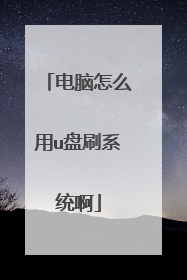
台式电脑刷机步骤
台式电脑刷机具体步骤如下: 1、首先,制作一个启动U盘,例如大白菜U盘的启动盘,再将下载的系统iso文件直接复制到U盘的GHO目录中,如下图所示,然后进入下一步。 2、其次, 完成上述步骤后, 在需要旋转的台式电脑上插入u盘,重启后按F12、F11、Esc等快捷键打开启动菜单,选择u盘返回,如General UDisk 5.00,如下图所示,然后进入下一步。 3、接着,完成上述步骤后,从u盘启动,进入菜单。通过方向键进行选择,新型号选择【02】,旧机型选择【03】,回车键进入PE系统,如下图所示,然后进入下一步。 4、然后,完成上述步骤后,进入PE系统,如果新组装的桌面需要分区,双击打开[DG分区工具],右键点击硬盘,选择[快速分区],如下图所示,然后进入下一步。 5、随后, 完成上述步骤后,设置分区的数量和分区的大小。一般情况下,C盘推荐大于35G,如下图所示,然后进入下一步。 6、接着,完成上述步骤后,打开[大白菜一键装机],选择系统iso镜像镜像路径,此时会自动提取gho文件,点击下拉框,选择gho文件,如下图所示,然后进入下一步。 7、然后,完成上述步骤后,点击【还原分区】,选择系统刷的位置,一般是C盘,如果没有显示C盘,可以根据“卷标”选择磁盘大小,点击确定,如下图所示,然后进入下一步。 8、随后,完成上述步骤后,在弹出提示框中勾选【完成后重启】和【引导修复】,点击开始执行,如下图所示,然后进入下一步。 9、接着,完成上述步骤后, 进入这个界面,将系统恢复到C盘,大概需要5分钟,如下图所示,然后进入下一步。 10、然后,完成上述步骤后,当进度条达到100时,电脑将自动重启。此时,拔出u盘,重启并进入接口,如下图所示,然后进入下一步。 11、最后,刷机过程中电脑会重启2-3次,重新启动进入新的系统桌面,电脑刷机的过程就结束了,系统是自动激活,不用再次激活。如下图所示,这样,问题就解决了。
可以使用u盘和win7系统盘安装 一、u盘安装1.下载个u盘制作工具(大白菜、老毛桃、大白菜)之类的,把u盘制作一下,东西先考出来,完成后把win 7 GHO系统文件放到u盘里。2.开机设置u盘启动,不用进blos,直接网上查找你主板品牌的型号,快捷启动按键是那个,开机点按。3.选择u盘那一项,进入后,选pe进去重装系统。二、系统盘安装直接网上搜索你电脑或者主板的型号快捷启动键是那个。 开机后一直点按那个键,进入的框里选择cd,dvd光驱启动就可以了.选择“把系统安装到第一个分区”重新安装系统。
首先你要有一张系统光盘或者一个U盘,U盘的话要先制作成PE,并且要把你想安装的系统放里面,至于怎么制作PE盘和怎么安装系统网上教程多的很,就不复制了
可以使用u盘和win7系统盘安装 一、u盘安装1.下载个u盘制作工具(大白菜、老毛桃、大白菜)之类的,把u盘制作一下,东西先考出来,完成后把win 7 GHO系统文件放到u盘里。2.开机设置u盘启动,不用进blos,直接网上查找你主板品牌的型号,快捷启动按键是那个,开机点按。3.选择u盘那一项,进入后,选pe进去重装系统。二、系统盘安装直接网上搜索你电脑或者主板的型号快捷启动键是那个。 开机后一直点按那个键,进入的框里选择cd,dvd光驱启动就可以了.选择“把系统安装到第一个分区”重新安装系统。
首先你要有一张系统光盘或者一个U盘,U盘的话要先制作成PE,并且要把你想安装的系统放里面,至于怎么制作PE盘和怎么安装系统网上教程多的很,就不复制了

